Pixel6aの画面下部に3ボタンナビゲーションを表示させる手順をまとめておきます。
目次
システムナビゲーションの変更
システム及びアプリ一覧から、「設定」画面を開きます(アシスタント機能に「設定」と話しかけてもOK)。
初期設定では、システムナビゲーションが「ジェスチャーナビゲーション」に設定されているので、変更したい時は「3ボタンナビゲーション」にチェックを入れます。
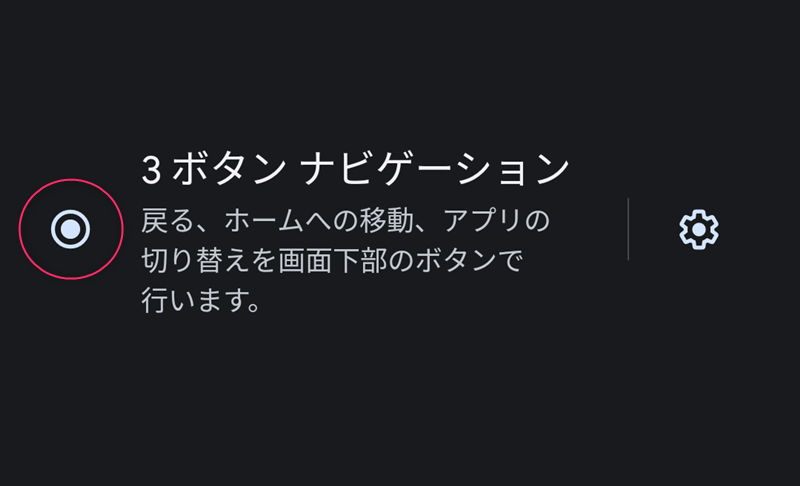
また、「3ボタンナビゲーション」横に表示されている歯車アイコンからは、「ホームボタン長押しのアシスタント起動」を設定できます。必要であれば設定を変更して下さい(初期設定はOFF)。
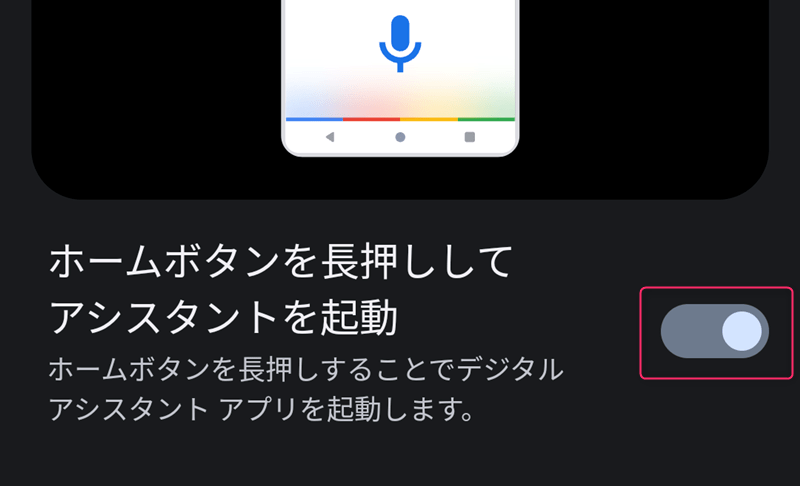
画面下部に3ボタンナビゲーションが表示されれば設定完了です。
最後に
Pixel6aのデフォルトは、ジェスチャーナビゲーションが有効になっているので、3ボタンナビゲーション(戻る・ホームへの移動・アプリの切り替え)が必要な方は、システムナビゲーションから変更して下さい。
僕はPixel3a時代からの名残で、ずっと3ボタンナビゲーションを使っています。
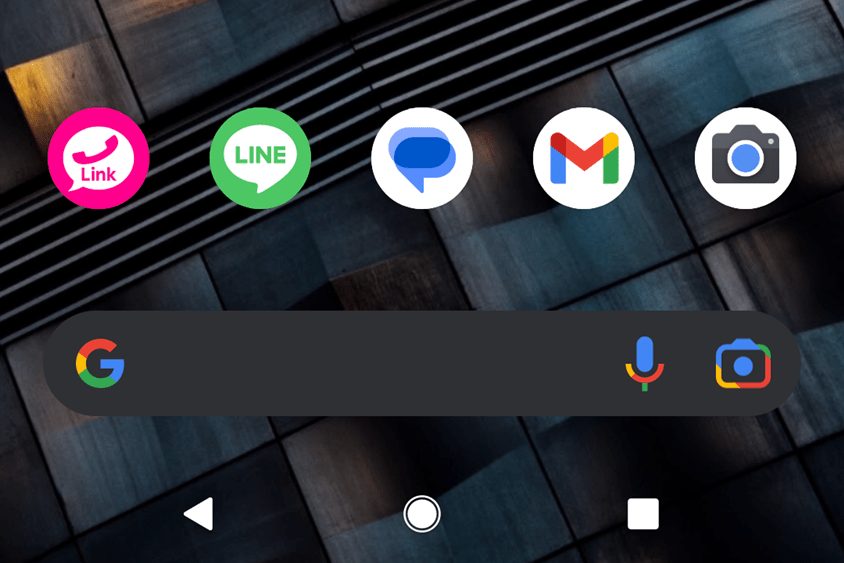






コメント